1、学习的书籍
目前市面上有很多学习java 的书籍,琳琅满目。不同的书籍适合不同的人,本人是一个大学之间完全
没有接触过编程语言的真实小白,现在来看《疯狂JAVA讲义》比较适合初学者,简单易懂。不像
《JAVA编程思想》那么难懂,比从入门到精通又富有条理,值得一看。
2、准备的环境
就我而言,首先接触的是DOS窗口里的Hello World!! 的实现。然后才是eclipse编译器的使用,编译器够用, 仅此而已。
首先,下载并安装、配置Java程序需要的JDK(Java SE Development Kit),即Java标准版开发包。(官网搜索Java)
它提供了编译、运行Java程序所需要的各种工具和资源,包括Java编译器、Java运行时环境,以及常用的Java类库。
这里需要注意一个问题,安装JDK时记住安装目录,一会要用到。安装时会进行两个安装操作,首先安装JDK,
安装完毕后再安装JRE。
遇到的第一个问题是环境的配置,网上有很多配置环境的方法,我粘贴一个过来,做个模板,可以一试。
配置环境变量path,右键“我的电脑”——“属性”——在打开的界面左侧中单击“高级系统配置”。如下图
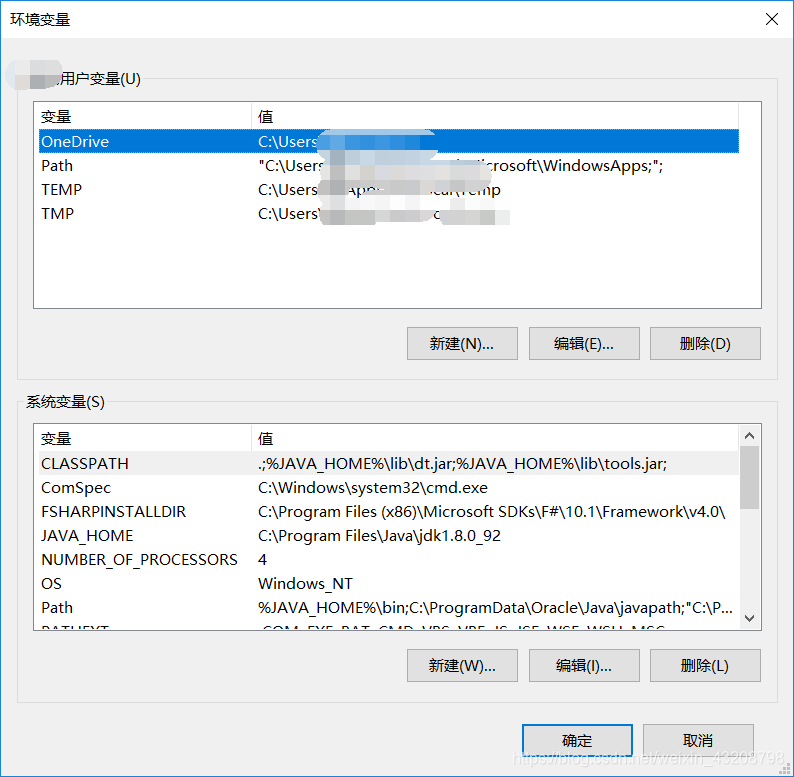
依次进行下面的操作:
新建 JAVA_HOME
C:\Java\jdk1.8.0_92(你刚才记住的安装路径)
新建 CLASS_PATH
.;%JAVA_HOME%\lib;%JAVA_HOME%\lib\tools.jar
PATH 追加:
%JAVA_HOME%\bin;%JAVA_HOME%\jre\bin;
检测是否成功的方法分享:
打开DOS窗口(搜索框处输入cmd),在页面输入 Java,回车 如下图所示
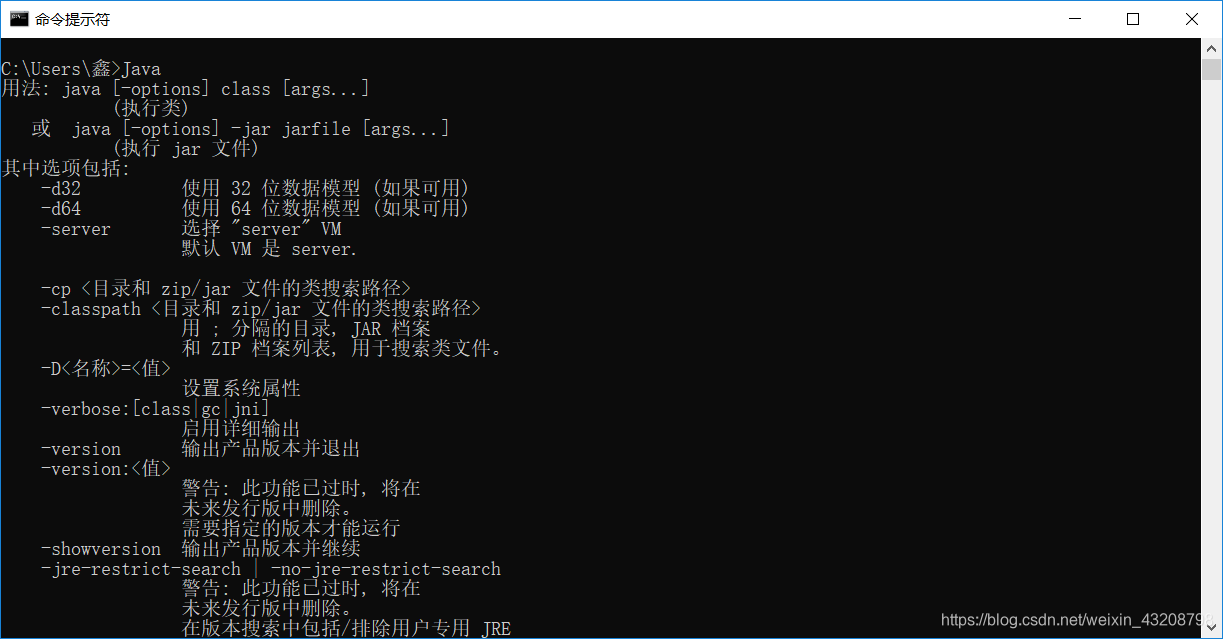
输入javac 回车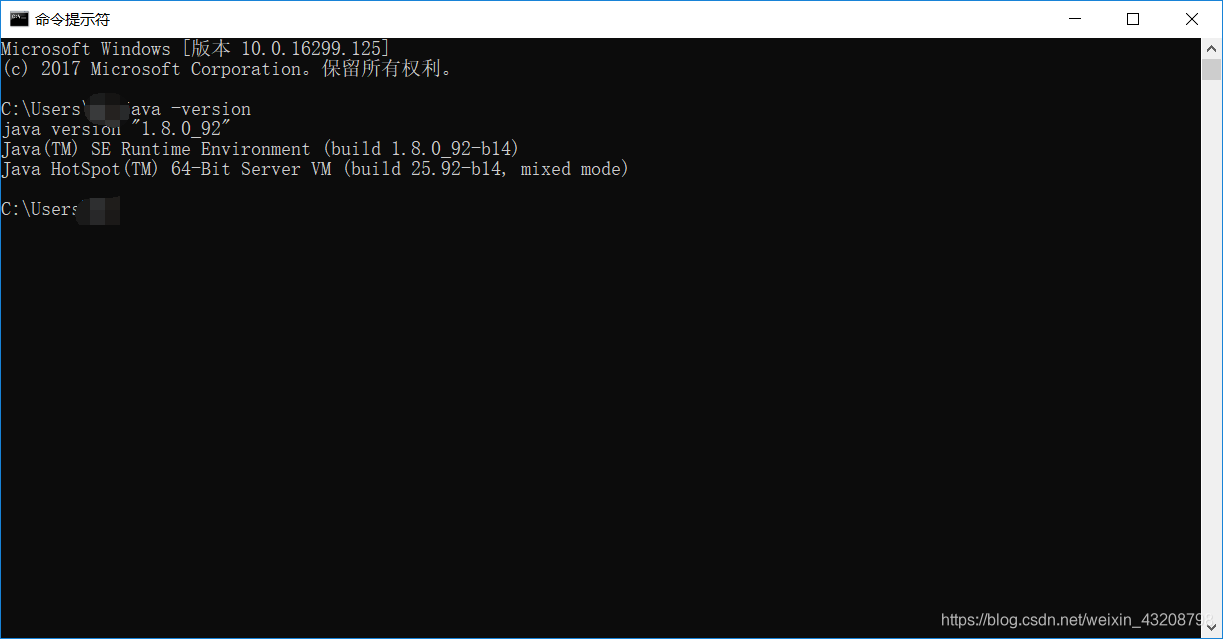
输入 java -version 回车

个人认为,对于我们初学者来说,没有深究的必要,能完成这一步,我们已经准备好了拜师求艺的工具,你可以开始探索了。
好吧 程序员少熬夜 虽然我还不算是程序员
下一篇 :第一个DOS JAVA 程序和 Eclipse 程序。我们一起学JAVA。





 本博客为Java编程初学者提供了一套完整的入门方案,包括适合初学者的书籍推荐、开发环境搭建步骤,以及JDK安装与环境变量配置的详细指导。
本博客为Java编程初学者提供了一套完整的入门方案,包括适合初学者的书籍推荐、开发环境搭建步骤,以及JDK安装与环境变量配置的详细指导。
















 1676
1676

 被折叠的 条评论
为什么被折叠?
被折叠的 条评论
为什么被折叠?








